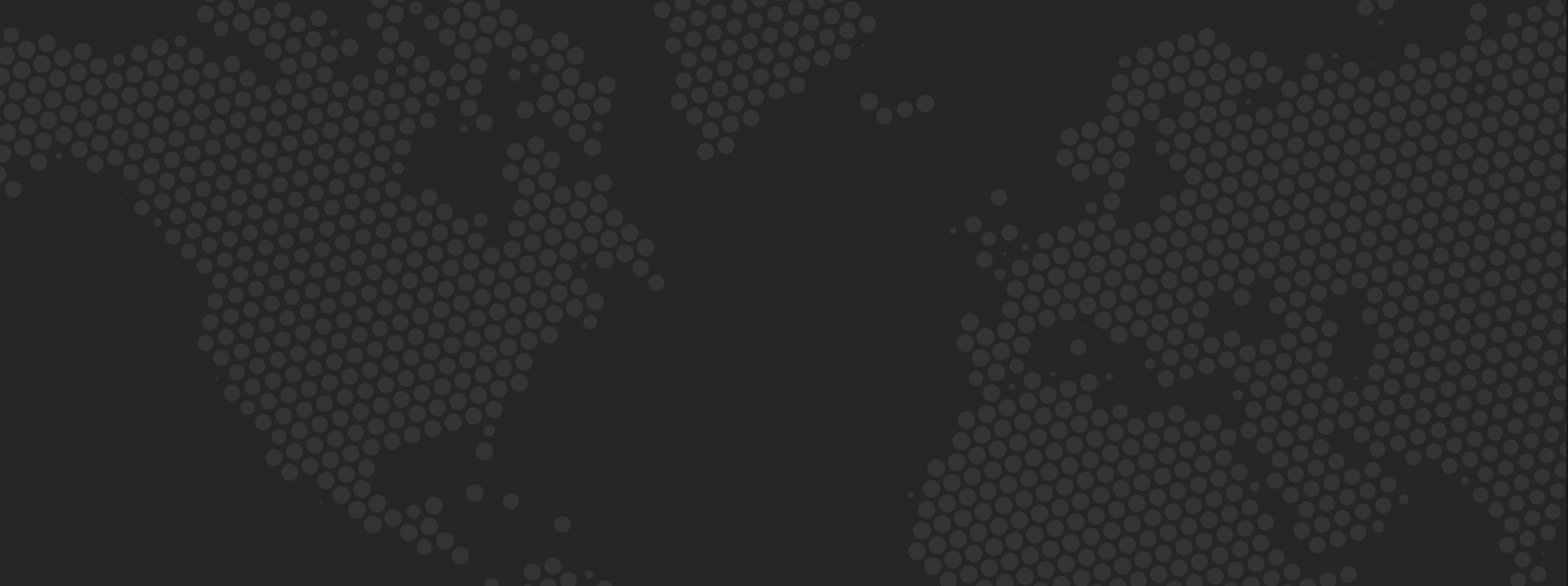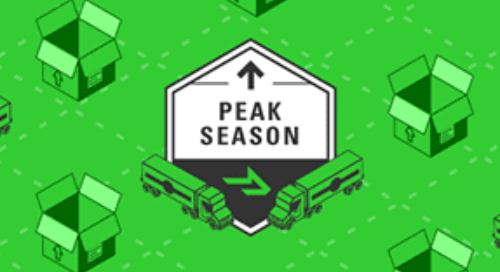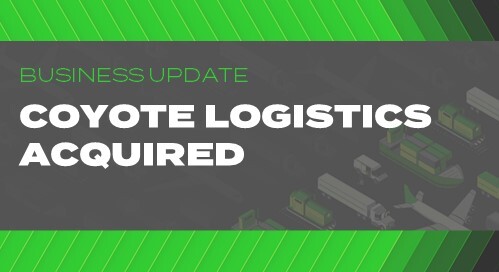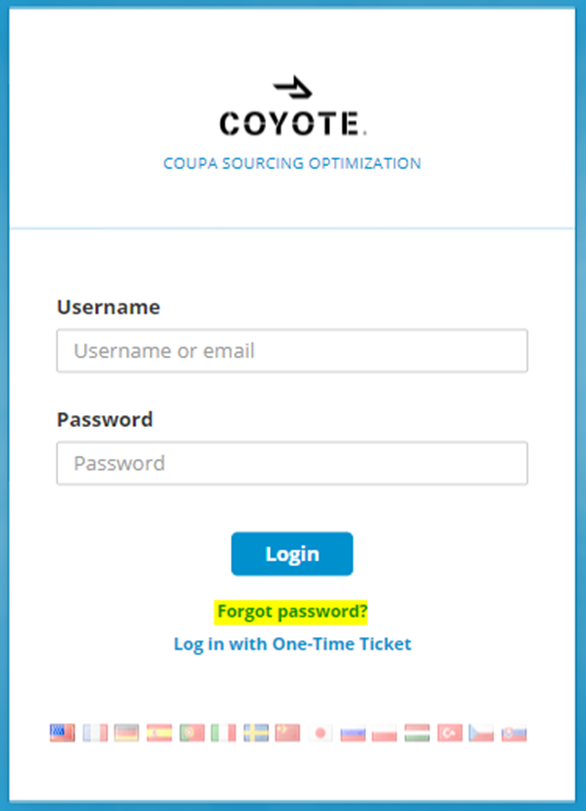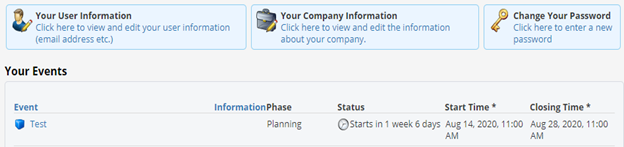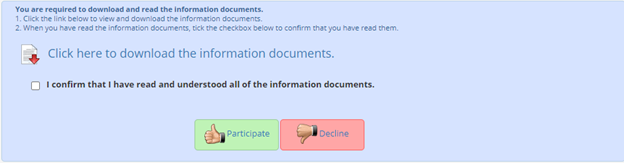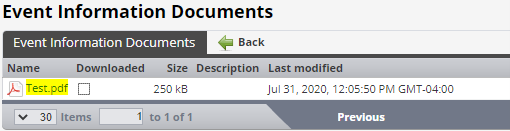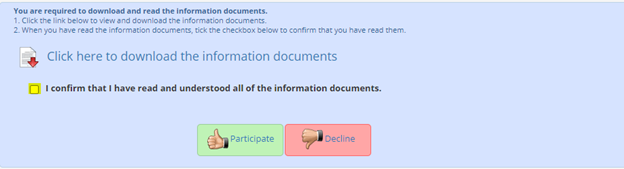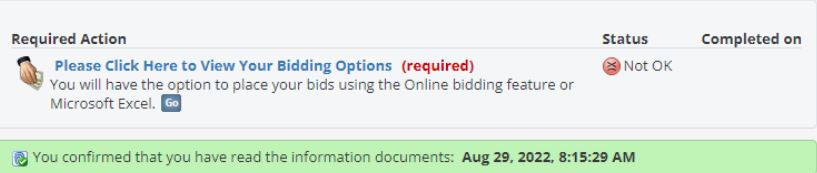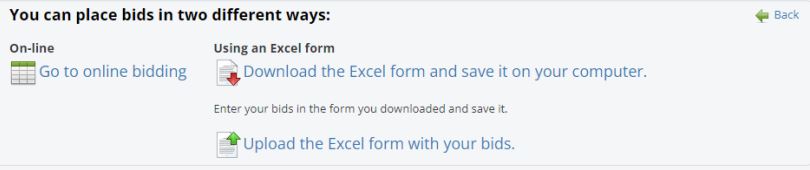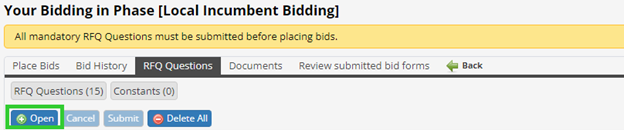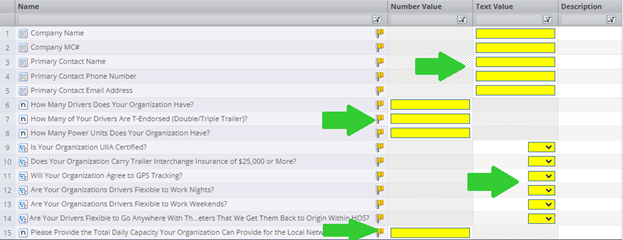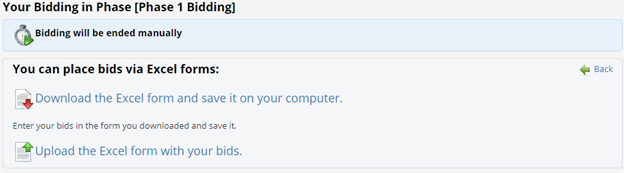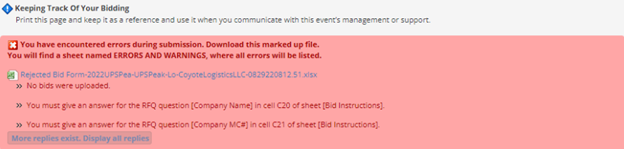Tutoriel : Naviguer sur le portail d'enchères Coupa
Merci de votre intérêt à participer à une offre de fret contractuel avec Coyote et bienvenue chez Coupa.
Coupa est l'outil en ligne que nous utilisons pour gérer nos offres contractuelles. C'est ici que vous téléchargerez et gérerez toutes les informations nécessaires pour soumettre votre offre.
Nous voulons nous assurer que vous réussirez à soumettre votre offre, nous avons donc créé ce guide didacticiel pour vous aider à vous familiariser avec Coupa et répondre à toutes vos questions à son sujet.
Que vous soyez un nouvel utilisateur de Coupa ou un vétéran des précédentes offres de fret contractuel de Coyote, suivez ce guide étape par étape pour finaliser votre candidature.
Étape 1 : Récupérez vos identifiants de connexion Coupa
Vous auriez dû recevoir un e-mail de 2024UPSRepoBid@coyote.cso.coupahost.com (pour les offres de repositionnement de remorques avant Peak), 2024UPSPeakBid@coyote.cso.coupahost.com (pour les offres Peak locales et accélérées) ou les deux (si vous vous êtes inscrit aux deux offres) vous informant que les offres sont maintenant acceptées.
Cet e-mail contient un lien que vous suivrez pour configurer les informations de connexion que vous utiliserez tout au long du processus d'enchère.
Vous devrez choisir :
- Un nom d'utilisateur
- Un mot de passe
Si vous ne trouvez pas cet e-mail, contactez-nous à YMProcurement@coyote.com et nous veillerons à ce que vous l'obteniez.
CONSEIL DE PRO : Vous n'avez pas votre adresse e-mail d'identification pour l'une ou l'autre des offres ? Vérifiez votre dossier "courrier indésirable"
Étape 2 : Connectez-vous à Coupa avec vos informations d'identification
Naviguez dans votre navigateur pour coyote.cso.coupahost.com. Là, vous verrez un formulaire de connexion vous demandant votre nom d'utilisateur et votre mot de passe.
Entrez ici les informations d'identification de l'e-mail de l'étape 1.
Si vous ne les avez pas, vous pouvez soit réinitialiser votre mot de passe en choisissant « Mot de passe oublié ? » ou générez une connexion unique en sélectionnant « Connexion avec un ticket unique ».
CONSEIL DE PRO : Signet coyote.cso.coupahost.com à utiliser dans les futures offres dédiées.
Étape 3 : Localisez l'offre actuelle
Une fois connecté, vous devriez voir une liste intitulée « Vos événements ».
Dans cette liste, cliquez sur le nom de l'événement de candidature auquel vous souhaitez participer.
CONSEIL DE PRO : Les événements de candidature sur cette page sont organisés avec le plus récemment créé en haut.
Étape 4 : Téléchargez et lisez les documents d'information pour l'événement de candidature
Après avoir cliqué sur le nom de votre événement de candidature, vous serez invité à télécharger des documents d'information sur la candidature.
Vous devez reconnaître que vous avez lu ces documents pour poursuivre le processus de soumission.
Les documents d'information contiennent des détails importants sur votre offre : une lettre de bienvenue, les dates clés, les voies, les volumes comptés et souvent le calendrier actuel du carburant Coyote.
Téléchargez tous les documents répertoriés dans la fenêtre « Documents d'information sur l'événement ». Une coche verte apparaîtra dans la colonne « Téléchargé » – utilisez-la pour vous assurer que vous avez tout téléchargé.
Une fois que vous avez téléchargé et lu tous les documents, cochez la case pour le confirmer.
Si vous souhaitez toujours procéder à l'enchère à ce stade, cliquez sur le bouton vert « Participer ». Sinon, cochez le bouton rouge « Refuser » pour quitter l'enchère.
Étape 5 : Complétez et soumettez votre offre
Si vous cliquez sur « Participer », vous serez redirigé vers la page Aperçu de l'événement. Ici, vous trouverez un lien indiquant « Veuillez cliquer ici pour afficher vos options d'enchères ».
En cliquant sur ce lien, vous ouvrirez une fenêtre dans laquelle vous pourrez choisir parmi deux options quant à la manière dont vous souhaitez placer votre enchère. Vous pouvez utiliser soit la fonction d'enchères en ligne de Coupa, soit une feuille de calcul Excel pour finaliser votre offre.
Pour utiliser les enchères en ligne
Cliquez sur le lien « Accéder aux enchères en ligne ». Cela vous mènera à la page d'enchères en ligne où vous verrez une barre jaune vous informant que vous devez répondre à une série de questions d'appel d'offres avant de pouvoir placer votre offre.
Cliquez sur le bouton bleu « Ouvrir » pour accéder aux questions, puis saisissez vos réponses dans les champs surlignés en jaune.
Une fois ces opérations terminées, cliquez sur le bouton « Soumettre », puis accédez à l'onglet « Placer des offres » en haut de la page pour finaliser votre offre. Saisissez vos offres dans les champs obligatoires de la fenêtre « Placer des offres » ; laissez vides les articles sur lesquels vous ne souhaitez pas enchérir.
Une fois que vous avez rempli ce formulaire, cliquez sur le bouton vert « Soumettre » pour placer votre enchère. Si vous avez correctement saisi toutes les informations, vous recevrez un reçu de confirmation.
Si quelque chose a été mal saisi ou si des entrées sont manquantes, vous recevrez une notification d'erreur rouge. Si cela se produit, retournez au formulaire et remplissez chaque champ marqué d'un point d'exclamation jaune, puis soumettez à nouveau votre offre.
Pour utiliser une feuille de calcul Excel
Cliquez sur « Téléchargez le formulaire Excel et enregistrez-le sur votre ordinateur ».
Le formulaire de soumission est un modèle de feuille de calcul Microsoft Excel que vous devez remplir et soumettre pour participer à l'offre.
Bien que chaque formulaire de soumission soit unique, les informations que vous devrez saisir à cette étape comprendront probablement :
- Tarif par mile au niveau de la voie
- Capacité hebdomadaire au niveau des voies
Il peut également vous être demandé, dans des onglets séparés du formulaire de soumission, de fournir :
- Capacité totale du réseau
- Statut d’entreprise appartenant à des femmes et à des minorités (WMBE)
- Certification SmartWayEPA
- Disponibilité d'équipements légers
- Capacités de carburant alternatif
CONSEIL DE PRO : Si vous avez des questions sur le formulaire de candidature, vous pouvez le soumettre en cliquant sur le lien « Poser une question » dans le menu « Options » de la page Aperçu de l'événement.
Une fois que toutes les informations sont complètes et exactes dans votre formulaire d'offre, enregistrez-le et soumettez-le à Coupa en cliquant sur « Télécharger le formulaire Excel avec vos offres ». lien dans la fenêtre du formulaire depuis le début de l’étape 5.
Si votre formulaire soumis contient des erreurs, vous recevrez une notification marquée d'un X rouge indiquant que votre offre n'a pas été téléchargée. Cliquez sur le lien « Formulaire d'offre rejetée » dans ce message pour télécharger votre feuille de calcul rejetée et afficher les erreurs et les avertissements qui y sont notés. Corrigez-les, puis soumettez-les à nouveau.
Si vous avez téléchargé un formulaire Excel correctement rempli, la colonne Statut de votre offre sur la page Aperçu de l'événement sera mise à jour de « Pas OK » à « OK » et la date de votre soumission sera enregistrée dans la colonne « Terminé le ».
Toutes nos félicitations! Vous avez soumis avec succès une offre pour du fret dédié.
Que vous receviez un prix ou non, vous serez informé du résultat et remercié pour votre participation via Coupa une fois qu'une décision sera prise.
Des questions? N'hésitez pas à demander
Nous voulons soutenir votre réussite et rendre les enchères sur le fret dédié avec Coyote aussi simples que possible.
Si vous n'êtes pas sûr d'une étape du processus de soumission des offres Coupa décrit ici ou si vous avez des questions sur votre offre, envoyez-nous un e-mail à ymprocurement@Coyote.com.
Nous serons heureux de vous aider.